Methode zur Beseitigung von Problemen mit ungleichmäßiger Farbe durch starke Reinigung
Die Tinte in den Druckköpfen wird ausgegeben, um die Ausgabefarbe zu stabilisieren, daher wird eine bestimmte Menge Tinte verbraucht.
Wenn das zu bedruckende Objekt eingerichtet wird, bevor Starke Reinigung durchgeführt wird, wird Führen Sie nach der Reinigung einen Testdruck durch. auf dem Menübildschirm Starke Reinigung angezeigt. Wenn diese Einstellung aktiviert ist, wird der Testdruck nach Starke Reinigung durchgeführt, auch wenn der Nozzletest nicht durchgeführt wird.
-
Tippen Sie auf
Reinigung.
-
Tippen Sie auf Starke Reinigung.
Am Display erscheint folgende Meldung.
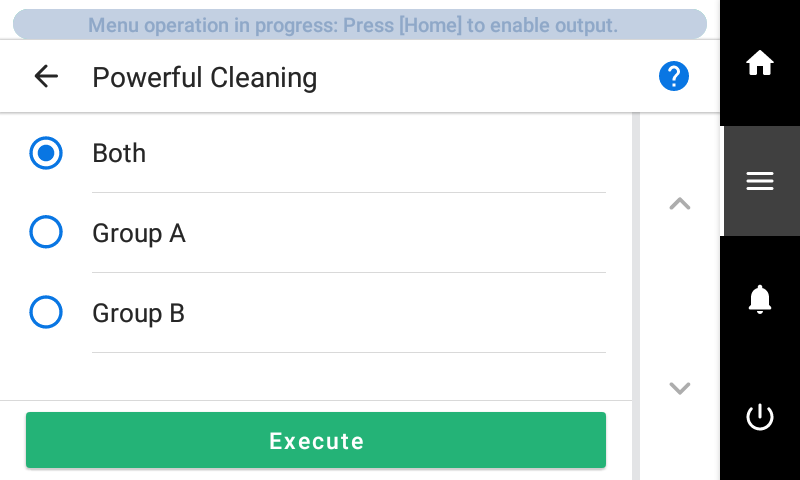
- Wählen Sie Gruppe A aus.
- Tippen Sie auf Ausführen.
Die Reinigung wird gestartet. Die Details des laufenden Vorgangs und die (ungefähre) verbleibende Zeit dafür werden in der Statusleiste am oberen Rand des Bildschirms angezeigt.
Wenn der Arbeitsschritt beendet ist, kehrt die Statusleiste zu ihrer ursprünglichen Anzeige zurück.
Wenn Probleme mit ungleichmäßiger Ausgabefarbe bei weißer Tinte auch nach der Ausführung von Starke Reinigung noch immer nicht behoben sind, führen Sie eine Tintenerneuerung im Damper durch.